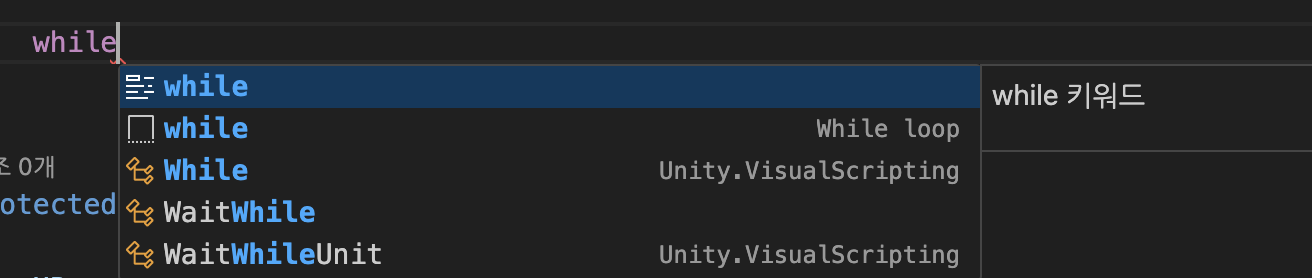<유니티 빌드 에러>
기본적으로 네임스페이스를 제대로 지정하지 않았을때 뜨는 에러지만
나같은 경우에는 프로젝트 설정에서 제대로 썼음에도 지속적으로 아래와 같은 에러가 발생하였다
원인: 프로젝트를 다른 폴더에 이동했는데 그때 빌드 세팅에서 매니페스트 파일을 수정(커스텀)하도록 했기 때문이었다
해결책 Project settings - Player - Publishing settings - 빌드 섹션의 여러 커스텀들을 하나씩 꺼보면서 테스트.
나같은 경우 C:ustom Main Manifest 체크를 해제하니 해결이 됐다.
에러메시지
* What went wrong:
A problem occurred evaluating script.
> A problem occurred configuring project ':unityLibrary'.
> Could not create an instance of type cohttp://m.android.build.api.variant.impl.LibraryVariantBuilderImpl.
> Namespace not specified. Specify a namespace in the module's build file. See https://d.android.com/r/tools/upgrade-assistant/set-namespace for information about setting the namespace.
'프로그래밍 > 유니티 (unity)' 카테고리의 다른 글
| 빌드시 android SDK 버전 업데이트 안될때 (1) | 2023.12.03 |
|---|---|
| vscode for문 auto complete(자동완성) 안될경우 (1) | 2023.11.27 |
| unity) sprite preview 선택창 미리보기 이미지 안뜰때 해결법 (0) | 2023.11.14 |
| 유니티) admob ad unit doesn't match format (1) | 2023.07.13 |
| Github 에러) The remote disconnected. Check your Internet connection and try again 해결법 (0) | 2023.06.14 |